w7右下角弹窗广告怎么取消,w7右下角弹窗广告关闭的方法
时间:2016-05-12 来源:互联网 浏览量:868
很多用户都在反应不喜欢w7右下角弹窗广告,尤其是在玩游戏或者观看视频的时候,老弹出这些广告真的让人很烦心,那么w7右下角弹窗广告怎么取消?需要哪些步骤来设置?下面小编就将方法分享给大家。
w7右下角弹窗广告关闭的方法:
1、首先,咱们需要修复一下win7旗舰版系统的DNS,win7旗舰版电脑出现广告弹窗,很有可能是系统DNS受到攻击造成的,咱们可以直接使用如360安全卫士一类的工具检测并进行修复。
2、如果win7旗舰版电脑中没有安装类似的安全软件的话,咱们可以直接右键点击win7旗舰版电脑屏幕右下角通知区域中的网络图标,然后选择打开网络和共享中心。
3、在弹出来的窗口中,咱们点击选择左侧菜单中的更改适配器设置,如果是台式电脑的话,咱们就找到你的本地连接,如果你使用无线网络的话,就直接右键点击无线连接,打开属性,然后双击 internet 协议 4 tcp/ip,将DNS地址设置为自动,然后点击确定保存就可以了。
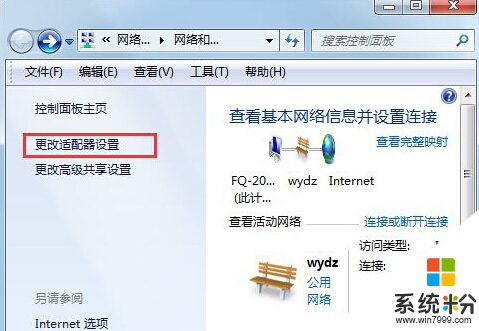
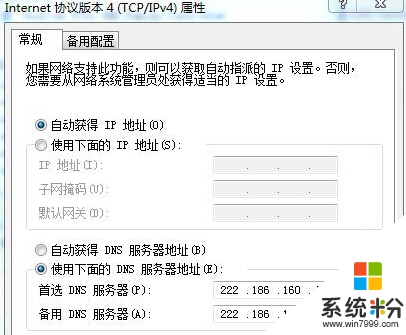
以上就是我们使用电脑的过程中,出现广告弹窗的正确解决方案,通过修改win7系统DNS的一些设置就可以避免再出现类似的广告弹窗情况,如果大家刚好碰上了同样的情况和问题,可以采用以上的方法来解决。
我要分享:
相关教程
- ·win7广告弹窗怎么阻止|win7组织广告弹窗的方法
- ·W7旗舰版网页总弹出广告怎么办,阻止W7网页弹出广告的方法
- ·Win7怎么屏蔽qq广告弹窗|win7去哪关闭qq广告的方法
- ·Win7阿里旺旺每日焦点怎么关闭?取消登录阿里旺旺广告弹窗的方法!
- ·win7系统总弹出淘宝的广告怎么办?win7系统彻底关闭弹出广告的方法
- ·win7右下角获取win10升级信息取消的方法
- ·win7系统电脑开机黑屏 Windows7开机黑屏怎么办
- ·win7系统无线网卡搜索不到无线网络 Win7电脑无线信号消失怎么办
- ·win7原版密钥 win7正版永久激活密钥激活步骤
- ·win7屏幕密码 Win7设置开机锁屏密码的方法
Win7系统教程推荐
- 1 win7原版密钥 win7正版永久激活密钥激活步骤
- 2 win7屏幕密码 Win7设置开机锁屏密码的方法
- 3 win7 文件共享设置 Win7如何局域网共享文件
- 4鼠标左键变右键右键无法使用window7怎么办 鼠标左键变右键解决方法
- 5win7电脑前置耳机没声音怎么设置 win7前面板耳机没声音处理方法
- 6win7如何建立共享文件 Win7如何共享文件到其他设备
- 7win7屏幕录制快捷键 Win7自带的屏幕录制功能怎么使用
- 8w7系统搜索不到蓝牙设备 电脑蓝牙搜索不到其他设备
- 9电脑桌面上没有我的电脑图标怎么办 win7桌面图标不见了怎么恢复
- 10win7怎么调出wifi连接 Win7连接WiFi失败怎么办
Win7系统热门教程
- 1 win7系统局域网中ping不通本机该怎么解决 win7系统局域网中ping不通本机的解决方法
- 2 win7桌面时钟显示混乱怎么解决|win7桌面时钟故障的解决方法
- 3 w7电脑无法正常启动怎么办|w7不能正常启动的解决方法
- 4找回win7 64位系统丢失的磁盘盘符的方法 想要找回win7 64位系统丢失的磁盘盘符该怎么办
- 5win7一键关闭相同进程,win7一键关闭无用进程的方法
- 6Win7纯净版病毒入侵造成IE入侵该怎么解决 Win7纯净版病毒入侵造成IE入侵该怎么处理
- 7win7系统如何让远程功能关闭 用什么方法可以在win7中关闭远程控制系统
- 8win7系统无线网卡找不到3G信号怎么办
- 9【最新教程】WIN7下安装MAC 傻瓜式图文教程
- 10win7如何关闭msfeedssync.exe
最新Win7教程
- 1 win7系统电脑开机黑屏 Windows7开机黑屏怎么办
- 2 win7系统无线网卡搜索不到无线网络 Win7电脑无线信号消失怎么办
- 3 win7原版密钥 win7正版永久激活密钥激活步骤
- 4win7屏幕密码 Win7设置开机锁屏密码的方法
- 5win7怎么硬盘分区 win7系统下如何对硬盘进行分区划分
- 6win7 文件共享设置 Win7如何局域网共享文件
- 7鼠标左键变右键右键无法使用window7怎么办 鼠标左键变右键解决方法
- 8windows7加密绿色 Windows7如何取消加密文件的绿色图标显示
- 9windows7操作特点 Windows 7的特点有哪些
- 10win7桌面东西都没有了 桌面文件丢失了怎么办
